Il est toujours bon de savoir comment vérifier la température de la carte vidéo, que vous soyez joueur, monteur vidéo ou graphiste. La température normale du GPU (Graphics Processor Unit) se situe entre 65 et 85 degrés Celsius.
Si la température de la carte vidéo dépasse la valeur maximale, par exemple si elle est d'environ 100 degrés, vous pouvez essayer de réguler la température, mais seulement si vous connaissez la température actuelle de la carte vidéo.
La surchauffe de la carte vidéo peut entraîner de graves dommages au matériel, il est donc toujours conseillé de surveiller la température de la carte vidéo.
Afficher la température de la carte vidéo sous Windows 10 ou Windows 11
Vous pouvez consulter la température via gestion des tâches. Faites un clic droit sur le bouton Démarrer. Cliquez sur Gestionnaire des tâches dans le menu.
Dans le gestionnaire de tâches, cliquez sur l'onglet « Performances », à gauche vous verrez la carte vidéo. Cliquez sur la carte vidéo et vous pourrez voir diverses statistiques liées à la carte GPU, y compris la température du GPU.
Vous pouvez également afficher la température de la carte vidéo avec une application spéciale. Ceci est l'application HWMonitor. Télécharger HWMonitor.
Ouvrez les spécifications de la carte vidéo et cliquez sur « Températures ». Vous verrez maintenant une valeur et une valeur minimale et maximale.
Quelques autres conseils. Si vous constatez que la température de la carte vidéo est toujours trop élevée, vous devez dépoussiérer l'ordinateur. Un mauvais flux d’air frais et froid peut augmenter la température.
Il est également conseillé de ne pas placer un ordinateur sur des genoux ou sur une surface inégale. Les deux peuvent affecter négativement le flux d’air et ainsi augmenter la température de divers matériels tels que la carte vidéo.
Lees meer:
- 4 façons de voir quelle carte vidéo se trouve dans votre ordinateur.
- Quelle carte vidéo mon Mac possède-t-il ?
- Optimisez Windows 11 pour les jeux.
- 14 conseils pour l'Explorateur Windows dans Windows 11.
- Changez le code PIN ou le mot de passe dans Windows 11.
- Nettoyer le registre Windows 11 ? C'est ainsi!
- 8 conseils pour rendre Windows 11 plus rapide.
- Personnalisez la barre des tâches dans Windows 11.
J'espère que cela vous a aidé. Merci pour la lecture!


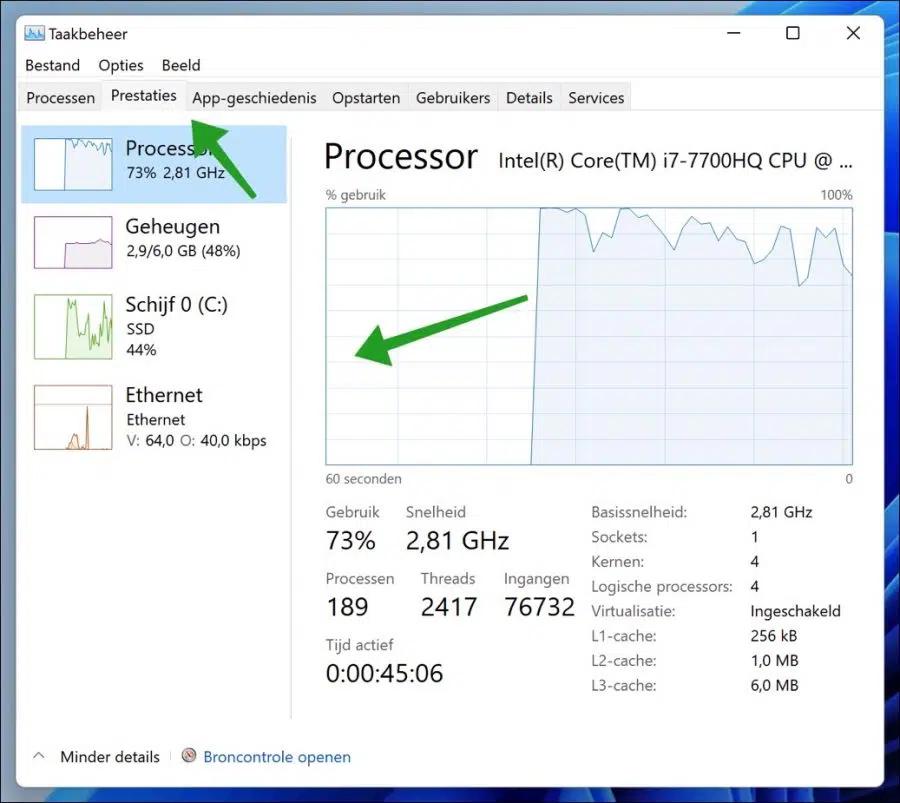
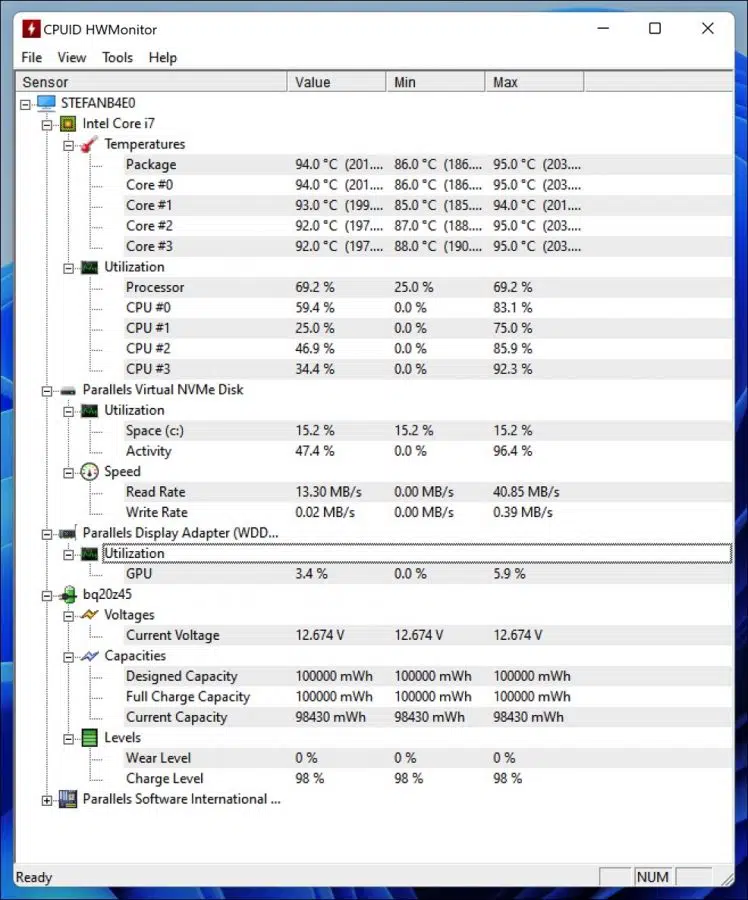
Mon PC est devenu jaune, il n'y a pas de couleurs ni de carte vidéo couleur et je ne sais pas comment résoudre ce problème ni quoi télécharger pour obtenir à nouveau des couleurs normales sur mon PC.
Savez-vous peut-être comment je peux résoudre ce problème ?
Merci d'avance
Bonjour, veuillez vérifier si la fonction veilleuse est activée.
https://www.dell.com/support/kbdoc/nl-nl/000131350/windows-10-nachtlampfunctie
Bonne chance! Salutations, Stéphane